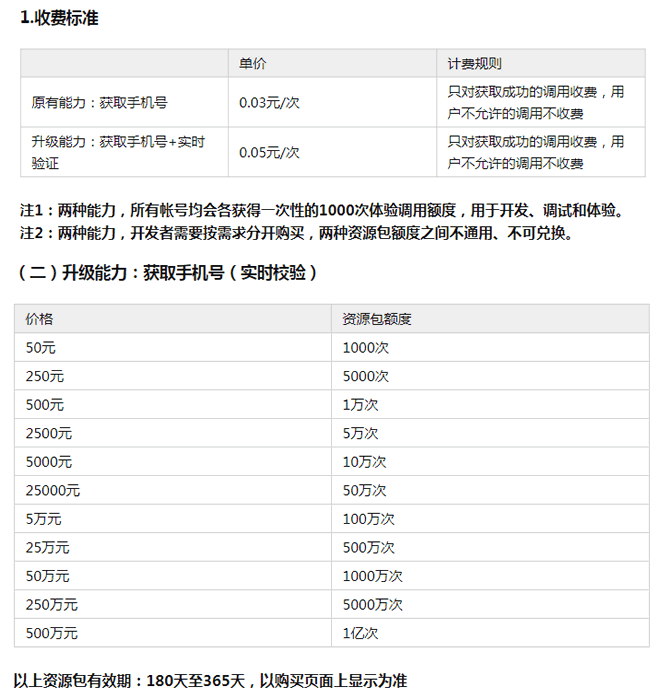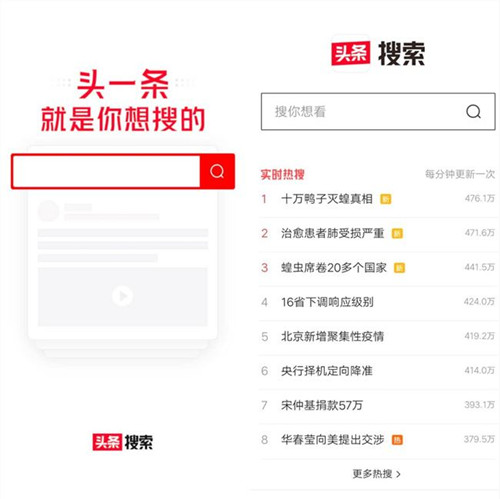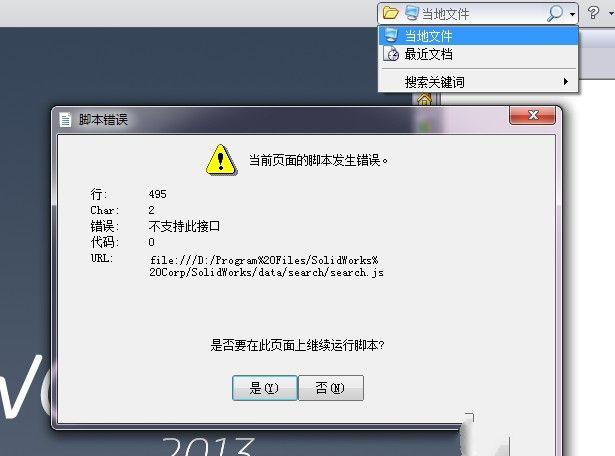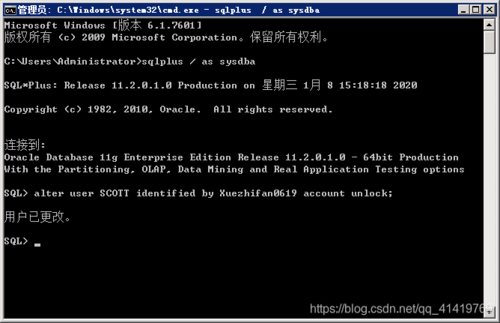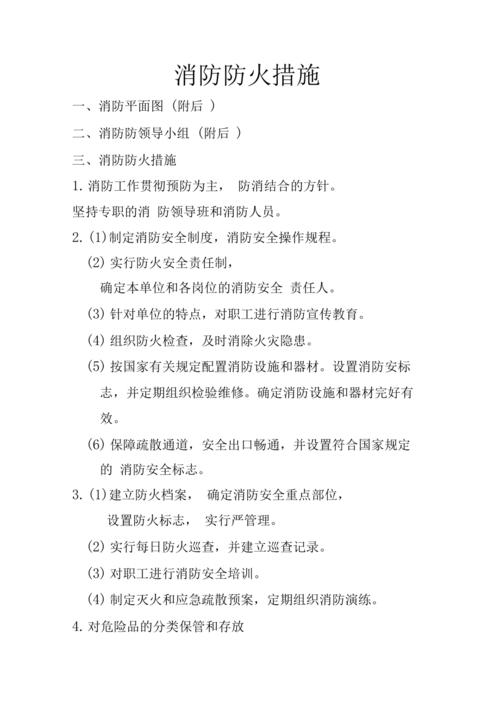调整网吧电脑屏幕分辨率和大小的详细指南
在现代网吧中,为了提升顾客的游戏体验,很多网吧都配备了大尺寸显示器,有时候这些屏幕的分辨率和大小可能不符合个别用户的偏好,导致画面过大或过小,影响游戏或浏览体验,以下是一些调整网吧电脑屏幕大小和分辨率的方法。

调整显示设置
要调整屏幕大小,通常需要通过操作系统的显示设置来进行,以下是Windows系统的一般步骤:
1、右键点击桌面空白处,选择“显示设置”。
2、在设置界面中找到“显示”部分。
3、调整“缩放与布局”中的“更改文本、应用等项目的大小”,通常可以选择100%,125%,150%等比例。
4、如果需要调整具体的分辨率,可以在“显示分辨率”下拉菜单中选择合适的分辨率。
使用显卡控制面板
如果你的电脑有独立的显卡,如NVIDIA或AMD,可以使用相应的控制面板来调整屏幕大小。
1、打开显卡控制面板,通常可以通过右键点击桌面空白处选择。
2、寻找到屏幕或显示相关的设置选项。
3、根据需要调整分辨率或使用预设的屏幕大小调整选项。
调整游戏内设置
如果只是在游戏中感觉屏幕过大或过小,很多游戏内部都有画面设置选项,可以调整画面的比例和分辨率。
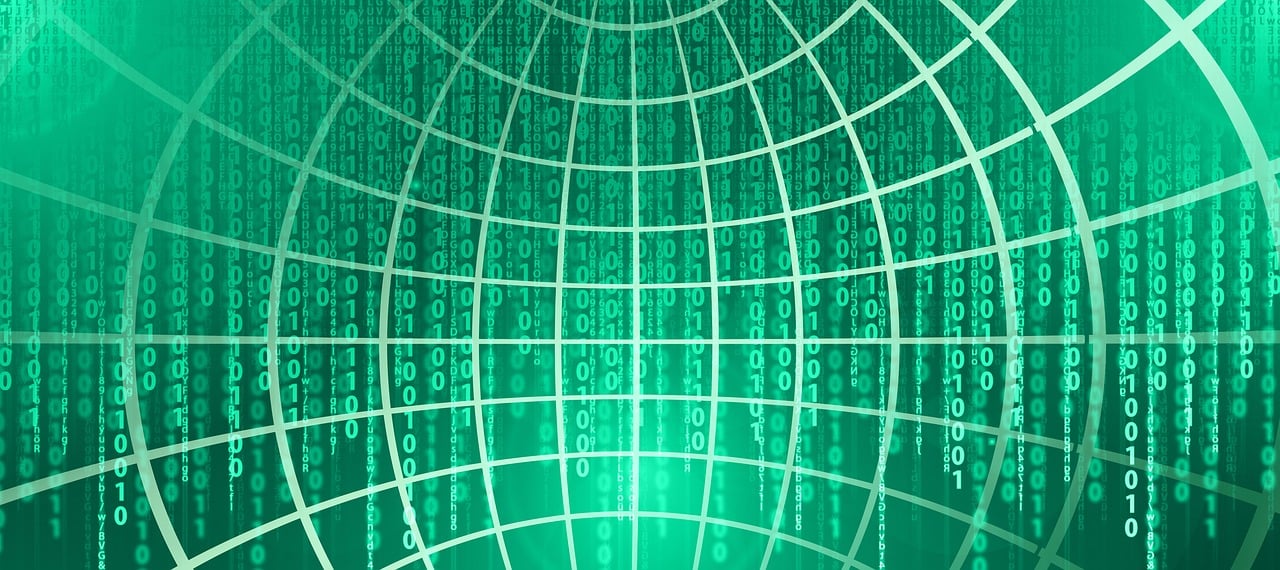
1、进入游戏的设置或选项菜单。
2、查找视频或显示相关的设置。
3、调整分辨率、窗口模式/全屏模式、以及画面缩放比例。
使用第三方软件
有些第三方软件可以帮助用户更方便地调整屏幕大小,QuickRes”等工具。
1、下载并安装相应的软件。
2、按照软件的指引进行分辨率和屏幕大小的调整。
注意事项:
调整分辨率前,请确保你的显示器支持所选的分辨率。
过高的分辨率可能会导致系统字体过小,影响阅读;过低则可能导致画面模糊。
在进行任何调整之前,最好先保存当前设置,以便还原。

相关问题与解答
Q1: 如果我调整了分辨率后,系统提示我输入的信号超出范围怎么办?
A1: 这种情况可能是因为设置的分辨率超出了显示器的支持范围,你需要重启电脑进入安全模式,然后将分辨率调回推荐值。
Q2: 在网吧调整了屏幕大小后,下次再来是否还需要重新调整?
A2: 网吧的电脑都会装有还原卡或类似设备,用于每次重启后恢复初始设置,你所做的调整在下次启动时可能会被重置。
Q3: 为什么在调整分辨率之后,我的桌面图标和文字变得非常大?
A3: 这可能是因为您同时调整了系统的缩放比例,您可以重新进入“显示设置”,调整“缩放与布局”中的百分比,以恢复正常大小。
Q4: 我想在不改变分辨率的情况下,只调整游戏内的画面大小,应该怎么做?
A4: 在游戏的设置中找到视频或图形选项,通常会有允许你调整画面缩放的滑块或选项,通过这个功能,你可以在不改变分辨率的情况下,调整游戏内的画面大小。